Вход на сайт
Photoshop и что это такое...
100284 просмотров
Перейти к просмотру всей ветки
в ответ 0leg 30.04.06 23:11
Удаление муара со сканов полиграфии и подавление шума - одна и та же задача. Ниже описано как работают прилагаемые действия, как можно повторить это вручную, чтобы записать свои, со своими параметрами.
Все шумоподавители работают по одному и тому же принципу, который с полной ясностью демонстрирует Smart Blur. То есть, как обычно из одной и той же бочки пиво разливают в бутылки и брендят их все по-разному. Все эти "плагины" шумоподавляющие - тот же самый Smart Blur, только с дополнительными опциями, которыми, все равно мало кто может воспользоваться.
Простой способ
Переводите в Lab (можете получить композиный канал в альфе по-своему). Каналы а и b размываете просто gaussian blur'ом пока шум не пропадет. Канал Lightness обрабатываете Smart Blur'ом. При этом, важно соотношение радиуса и порога - начните с радиуса 1, и порога 15. Следите за превью и увеличивайте порог помаленьку. Если дойдете до 30 и будет мало - увеличивайте радиус на 1. Quality поставьте High. Добейтесь того, чтобы шум пропал почти совсем. Примените фильтр. Окно его диалога закроется. Отмените действие фильтра (Ctrl+Z). Примените в процентном отношении (Edit > Fade ...; Ctrl+Shift+F). Например от 40 до 60. После чего примените Sharpen. Отмените Sharpen и Fade... 40-60%.
Это не догма, а метод, на каждом этапе которого вы можете тонко настроить влияение размытия и повышения резкости канала L. В завершение переведите в RGB.
Продвинутый способ
Нужно замаскировать яркостные границы изображения - ребра. То есть, те участки, по которым мы судим об общей резкости картинки. Замаскировав ребра, вы сможете легко убить шум в изотропных местах, то есть там, где нет резкостных переходов. Причем удалить не только шум, но и вообще любую фактуру.
Переведите в Lab.
Сдублируйте канал L. Получите его в виде альфа-канала.
Примените к нему небольшой Smart Blur (1-15-low).
Примените фильтр Other > High Pass (1,5 - 2.0).
Примените настройку Threshold, так, чтобы у вас остались лишь линии, которые отображают резкие границы в изображении - шума быть не должно в этом месте. Поэтому меняйте порог по 1. Для чего вставьте маркер в поле ввода значения порога и клавишами вверх и вниз меняйте его. Следите за результатом включив Preview - ON.
Получив карту резких участков, размойте ее Gaussian Blur'ом на 3 тире 4 пиксела (зависит от абсолютных размеров картинки), и поднимите контраст с помощью Curves: Input = 30%, Output = 100%.
Загрузите селекцию с этого альфа-канала (Ctrl+Click на иконке канала).
Выберите композиный канал (в данном случае Lab). Скройте альфа-канал (если не скроется). Скройте ребра селекции (Ctrl+H). Примените фильтр Smart Blur с такими значениями, чтобы шум гарантировано пропал. При этом, поскольку вы замаскировали резкие участки, размытие повлияет только на незамаскированные, поэтому, можете смело увеличивать значения размытия и порога в Smart Blur'е. Можете увеличить так, чтобы пропала какая бы то ни было фактура вообще. Когда понравится - жмите ОК.
Снимите селекцию (Ctrl+d).
Можете проинвертировав ее (Ctrl+Shift+i) увеличить резкость резких участков не увеличивая ее на размытых.
Убейте альфа-канал. Переведите в RGB. Готово.
 ВИДЕО Я не червонец, чтобы всем нравиться...Skype djonka-i
ВИДЕО Я не червонец, чтобы всем нравиться...Skype djonka-i
Все шумоподавители работают по одному и тому же принципу, который с полной ясностью демонстрирует Smart Blur. То есть, как обычно из одной и той же бочки пиво разливают в бутылки и брендят их все по-разному. Все эти "плагины" шумоподавляющие - тот же самый Smart Blur, только с дополнительными опциями, которыми, все равно мало кто может воспользоваться.
Простой способ
Переводите в Lab (можете получить композиный канал в альфе по-своему). Каналы а и b размываете просто gaussian blur'ом пока шум не пропадет. Канал Lightness обрабатываете Smart Blur'ом. При этом, важно соотношение радиуса и порога - начните с радиуса 1, и порога 15. Следите за превью и увеличивайте порог помаленьку. Если дойдете до 30 и будет мало - увеличивайте радиус на 1. Quality поставьте High. Добейтесь того, чтобы шум пропал почти совсем. Примените фильтр. Окно его диалога закроется. Отмените действие фильтра (Ctrl+Z). Примените в процентном отношении (Edit > Fade ...; Ctrl+Shift+F). Например от 40 до 60. После чего примените Sharpen. Отмените Sharpen и Fade... 40-60%.
Это не догма, а метод, на каждом этапе которого вы можете тонко настроить влияение размытия и повышения резкости канала L. В завершение переведите в RGB.
Продвинутый способ
Нужно замаскировать яркостные границы изображения - ребра. То есть, те участки, по которым мы судим об общей резкости картинки. Замаскировав ребра, вы сможете легко убить шум в изотропных местах, то есть там, где нет резкостных переходов. Причем удалить не только шум, но и вообще любую фактуру.
Переведите в Lab.
Сдублируйте канал L. Получите его в виде альфа-канала.
Примените к нему небольшой Smart Blur (1-15-low).
Примените фильтр Other > High Pass (1,5 - 2.0).
Примените настройку Threshold, так, чтобы у вас остались лишь линии, которые отображают резкие границы в изображении - шума быть не должно в этом месте. Поэтому меняйте порог по 1. Для чего вставьте маркер в поле ввода значения порога и клавишами вверх и вниз меняйте его. Следите за результатом включив Preview - ON.
Получив карту резких участков, размойте ее Gaussian Blur'ом на 3 тире 4 пиксела (зависит от абсолютных размеров картинки), и поднимите контраст с помощью Curves: Input = 30%, Output = 100%.
Загрузите селекцию с этого альфа-канала (Ctrl+Click на иконке канала).
Выберите композиный канал (в данном случае Lab). Скройте альфа-канал (если не скроется). Скройте ребра селекции (Ctrl+H). Примените фильтр Smart Blur с такими значениями, чтобы шум гарантировано пропал. При этом, поскольку вы замаскировали резкие участки, размытие повлияет только на незамаскированные, поэтому, можете смело увеличивать значения размытия и порога в Smart Blur'е. Можете увеличить так, чтобы пропала какая бы то ни было фактура вообще. Когда понравится - жмите ОК.
Снимите селекцию (Ctrl+d).
Можете проинвертировав ее (Ctrl+Shift+i) увеличить резкость резких участков не увеличивая ее на размытых.
Убейте альфа-канал. Переведите в RGB. Готово.
 ВИДЕО Я не червонец, чтобы всем нравиться...Skype djonka-i
ВИДЕО Я не червонец, чтобы всем нравиться...Skype djonka-i  Назад
Назад